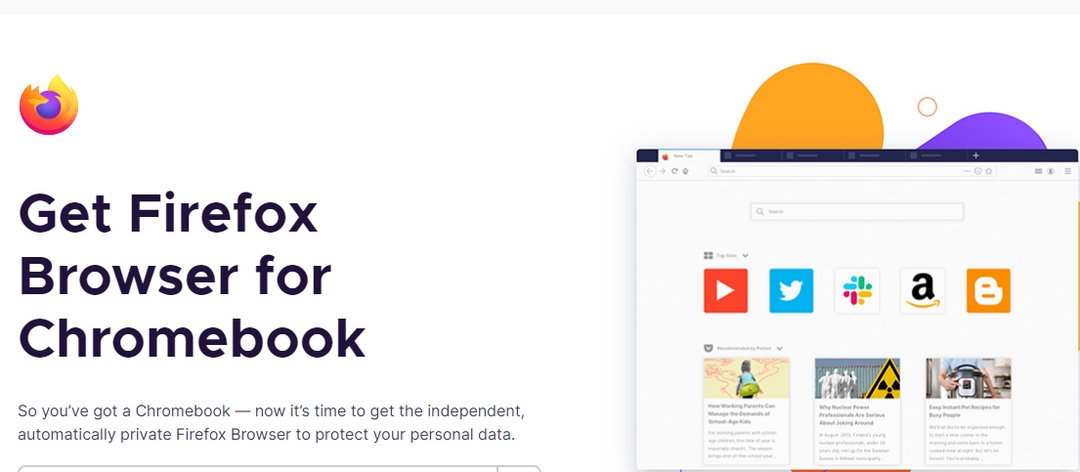- Chromebooki so zelo uporabniku prijazni, zato je njihova priljubljenost. Naprava potrebuje dobro internetno povezavo za skoraj vsako dejavnost, čeprav je nekatere aplikacije mogoče uporabljati tudi brez povezave.
- Ko je povezava z WiFi ogrožena, je zelo težko uporabljati Chromebook. Na srečo odpravljanje težav ni tako težko in mi vam pokažemo, kako.
- Če ste ljubitelj znamke, si oglejte našo Poseben odsek za Chromebook prav tako.
- Ta članek je del večje zbirke smernic, ki jih najdete v naši Središče za odpravljanje težav.

Ta programska oprema bo zagotovila, da bodo vaši gonilniki delovali in vas tako varovala pred pogostimi računalniškimi napakami in okvarami strojne opreme. Preverite vse svoje voznike zdaj v treh preprostih korakih:
- Prenesite DriverFix (preverjena datoteka za prenos).
- Kliknite Zaženite optično branje najti vse problematične gonilnike.
- Kliknite Posodobi gonilnike da dobite nove različice in se izognete sistemskim okvaram.
- DriverFix je prenesel 0 bralci ta mesec.
Od predstavitve leta 2011 so bili Chromebooki izjemno uspešni v izobraževalnem sektorju zaradi zmanjšanih stroškov vzdrževanja strojne in programske opreme. Za uporabo Chromebooka se močno zanašate na internetno povezavo in ko WiFi ne bo deloval, je naprava neuporabna.
In ja, težave z internetno povezavo so vedno mogoče in ne nujno zato, ker nekaj obstaja narobe s Chromebookom, včasih pa zaradi težav s storitvami na strani interneta ponudnik.
Najpogostejše težave so, da Chromebook ne more zaznati omrežja WiFi, naprava se ne poveže z nobenim razpoložljivim omrežjem ali pa je naprava povezana z WiFi, vendar internet ne bo deloval.
Če pa je težava resnično na vaši strani, lahko preverite nekaj stvari, da obnovite povezavo.
Kako obnovim povezavo WiFi za Chromebook?
1. Preverite povezavo WiFi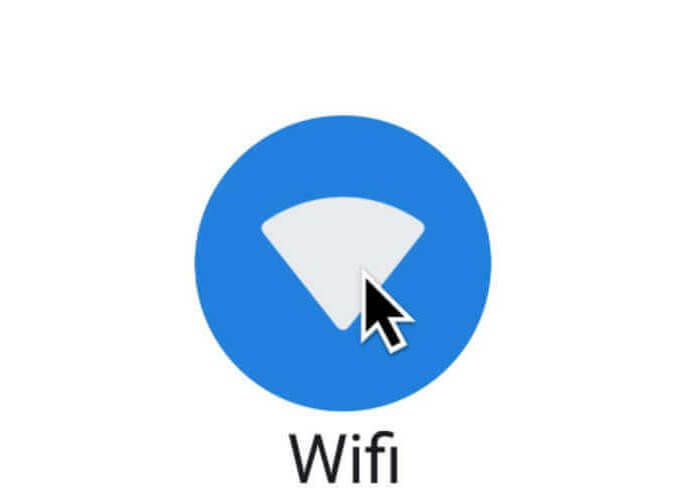
- Na desni spodnji strani zaslona kliknite ploščo za hitre nastavitve
- Moral bi reči Povezan z (ime omrežja).
- Poskusite odklopiti s klikom na omrežje> Prekini; nato se znova povežite.
- Ali pa namesto kabla usmerjevalnika za vzpostavitev povezave uporabite kabel Ethernet.
- Lahko pa kliknete na Brez povezave ikona> izberite omrežje> vstavite poverilnice> Poveži.
2. Ponovni zagonChromebook androuter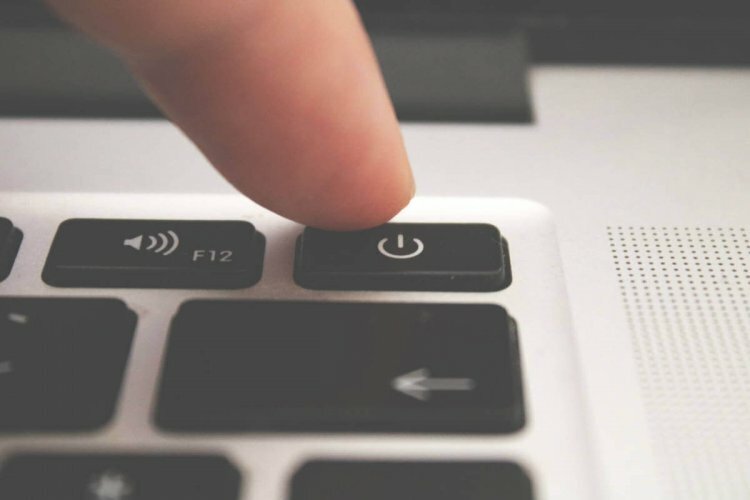
Izklopite Chromebook in izklopite usmerjevalnik, da boste lahko popolnoma reciklirali napajanje. To lahko reši napake pri povezovanju, ki so se lahko pojavile, ko ste vklopili napravo.
3. Odstranite vsa prednostna omrežja

- V brskalnik vnesite chrome: // settings / clearBrowserData za odstranitev piškotkov in predpomnjenih podatkov.
- Nato vnesite chrome: // settings> kliknite omrežje, ki se tam prikaže.
- Kliknite na Prednostna omrežja.
- Izbriši vsa razpoložljiva omrežja> Končano.
4. Zaženite aplikacijo Chrome Connectivity Diagnostics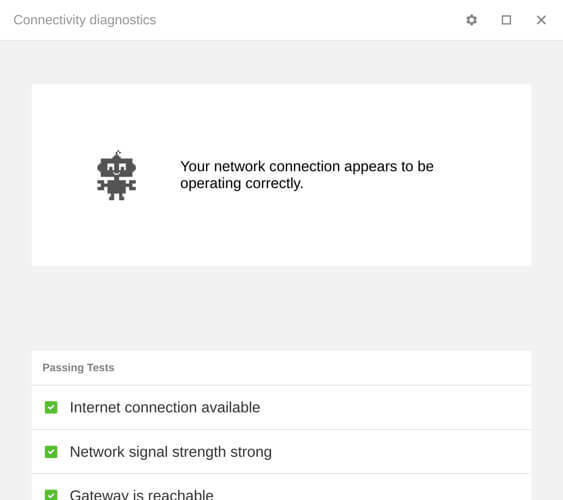
The Aplikacija za diagnostiko povezljivosti Chrome je razširitev za Chrome, s katero lahko hitro odpravite težave, ki jih naprava lahko zazna.
Prav tako preveri povezanost, tako da boste v primeru težave tukaj obveščeni o razlogih in možnih rešitvah.
5. Ponastaviti nastavitve profila

- V brskalnik vnesite chrome: // settings / resetprofilesettings.
- Kliknite Ponastavi.
Tako boste naredili skoraj enake stvari kot brisanje piškotkov ter izbrisali razširitve in druge nastavitve brskanja.
6. Popolnoma ponastavite Chromebook

- Pritisnite CTRL + Alt + Shift + R hkrati.
- Izberite Ponovni zagon.
- Kliknite na Powerwash> Nadaljuj.
- Sledite navodilom za dokončanje postopka.
Možno je, da se zaradi nekaterih ne morete povezati napačne konfiguracije, nastavitve ali napake sistemske datoteke. Torej tnjegova rešitev bo Chromebook ponastavila na tovarniško privzete nastavitve. Priporočljivo je, da varnostno kopirate vse datoteke in podatke.
Upajmo, da niste prišli do zadnjega koraka, da bi rešili težavo. Morebitni komentarji glede vaše posebne situacije so dobrodošli v spodnjem namenskem oddelku.
Pogosto zastavljena vprašanja
Poskusite se povezati s plošče hitrih nastavitev na desni spodnji strani zaslona. Če ne vidite ikone WiFi, si jo oglejte naš podroben vodnik po ikoni Wi-Fi manjka.
Na plošči hitrih nastavitev na desni spodnji strani zaslona morate izbrati Nastavitve in izbrati znano omrežje. Kliknite več možnosti in naprej Pozabi.
Težave s povezljivostjo s Chromebookom imajo lahko več vzrokov. Če ni nobenih težav z storitev gostovanja ponudnika internetnih storitev preverite, ali je vklopljen WiFi, in znova zaženite napravo in usmerjevalnik.